Зарим хүмүүс намар хэрхэн алтан, зуныг илүү ногоон болгохыг мэддэг бөгөөд энэ нь байгалийн хүчийг удирдах ер бусын чадварын тухай огт байдаггүй. Зүгээр л эдгээр хүмүүс Adobe Photoshop-той найзууд бөгөөд Gradient Map хэрэгслийг хэрхэн ашиглахаа мэддэг.
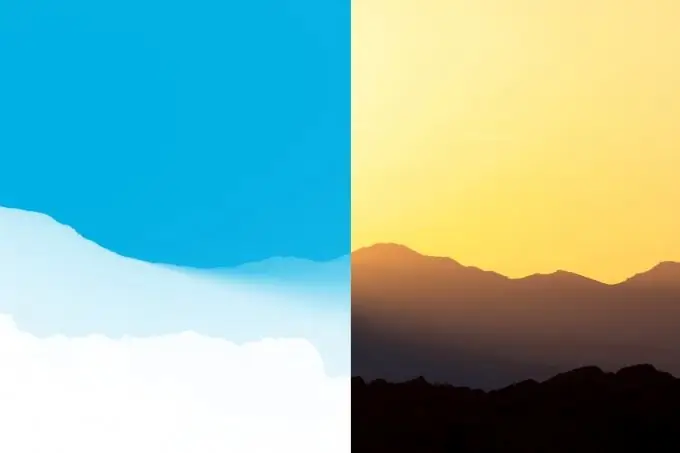
Шаардлагатай
Adobe Photoshop CS5 програмын орос хувилбар
Зааварчилгаа
1-р алхам
Adobe Photoshop програмыг ажиллуулаад хүссэн дүрсээ нээнэ үү: цэсийн "File"> "Open" (hotkeys - "Ctrl" + "O")> зургийг сонгоод> "Нээх".
Алхам 2
Цэсний үндсэн давхарга "Давхарга", дараа нь "Шинэ тохируулгын давхарга"> "Градиент газрын зураг" дээр дарна уу. Гарч ирсэн цонхонд та шинэ давхаргын нэр, давхаргын жагсаалтад дэлгэцийн өнгө, холих горим, ил тод байдлын зэргийг зааж өгч болно. Эдгээр бүх параметрүүдийг давхаргыг үүсгэсний дараа өөрчилж болох тул даруй "Ok" дээр дарна уу. Зургийн өнгөний схем өөрчлөгдөж, "Тохируулга" цонхонд Gradient Map цэс нээгдэнэ.
Алхам 3
"Градиент газрын зураг" дээрх өнгөт тэгш өнцөгт самбар дээр дарж градиент засах цэсийг гаргаж ирнэ үү. Хэрэв та самбарын баруун талд байрлах гурвалжинг доош харуулсан товчлуур дээр дарвал бэлэн сонголтуудын жагсаалт нээгдэнэ. Гарч ирсэн цонхны баруун дээд буланд гурвалжингийн лого бүхий өөр товчлуур гарч ирнэ (энэ удаад баруун тийш харна уу), энэ нь бүр илүү градиент сонголтууд болон эдгээр сонголтуудыг харуулах янз бүрийн аргуудыг үзэх боломжийг олгодог. Гэсэн хэдий ч эдгээр бүх жагсаалтууд үндсэн цэсэнд байх болно. Градиентийн бараан өнгийг сүүдэрт тусгаж, цайвар өнгө нь зургийн илүү хөнгөн хэсэгт тусдаг. Тиймээс гэрлийн болон харанхуй хэсгүүдийн газрыг сольдог "Урвуу" зүйлд анхаарлаа хандуулаарай. Inversion зүйл нь мөн Gradient Map цэсэнд байна.
Алхам 4
Градиент засах цонхонд та энэ цонхыг нээхийн тулд товшсон самбартай төстэй самбар олох болно. Дээр ба доор хэд хэдэн тэмдэглэгээ байх болно. Доод талууд нь градиент түвшний тоог хариуцдаг. Тэд. хэрэв та зөвхөн нэг өнгөнөөс нөгөө өнгө рүү шилжих шилжилтийг бий болгох шаардлагагүй бол нэгээс нөгөөд шилжих, дараа нь гуравдахь, дөрөвдэх гэх мэтийг шилжүүлэх шаардлагатай бол самбарын доод хэсэгт дарна уу. Энэ нь маркер үүсгэх болно. Тэмдэглэгчийн өнгийг сонгох цэсийг нээхийн тулд шаардлагатай тэмдэглэгээг идэвхжүүлж, "Өнгө" гэсэн бичээсийн баруун талд байгаа товчлуур дээр дарж эсвэл тэмдэг дээр давхар товшино уу.
Алхам 5
Хоёр тэмдэглэгээний хоорондох өнгөний харьцааг өөрчилж болох цэгийг зөөх замаар тэмдэглэнэ. Шаардлагатай градиентийг сонгоод "OK" дээр дарна уу. Шинээр үүссэн давхаргын ил тод байдлыг өөрчлөхийн тулд "Давхарга" цонхыг олж (хэрэв үгүй бол "F7" товчийг дарна уу), "Давхарга" табыг нээгээд градиент бүхий давхаргыг сонгоод баруун дээд хэсэгт байрлах гурвалжин товчийг дарна уу. цонхны булан. Давхаргын ил тод байдлыг өөрчилж болох гулсагч гарч ирнэ. Та мөн энэ параметрийг гурвалжин товчны баруун талд байрлах талбараас зааж өгч болно.
Алхам 6
Үр дүнг хадгалахын тулд "Файл"> "Хадгалах" цэсийн зүйлийг товшино уу (товчлуурууд - "Shift" + "Ctrl" + "S"). Дараа нь нээгдсэн цонхонд бичлэг хийх замыг сонгоод нэрээ зааж, тохирох талбарт файлын төрлийг JPEG болгож тохируулаад "Хадгалах" товчийг дарна уу.






